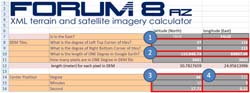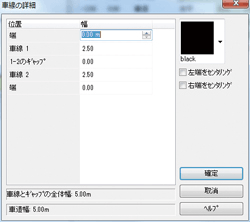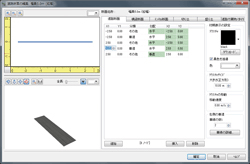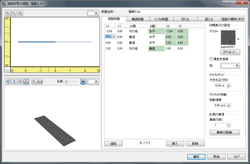전회 (제1회)는 UC-win/Road로부터 데이터를 다른 3D소프트로 읽어들이기 위한 PovrayToMax라고 하는 툴을 소개했습니다. 이번에는 VR도시 모델을 처음 구축하기 위해 필요한 지형 생성과 항공사진과의 합성에 관한 툴 ImageToTerrai을 소개합니다. 기존 어느 지역의 VR도시 모델을 작성하려고 할 때, 처음에 해결하지 않으면 안되는 난관입니다. 다소 GIS(지리 정보 시스템)나 GoogleMap등으로 3차원 지도 등에 익숙하신 분들에게는 「어째서 그런 것들이 문제가 되는건지?」라고 생각하실지 모르지만, 이것은 매우 번거로운 문제입니다.
우선 지구의 둥근 모양을 포함한 지형데이터인 DEM(Digital Elevation Model)과 2차원의 항공사진을 일치시키지 않으면 안됩니다. 고등학교의 지리 수업을 떠올립니다. 지구본에 종이를 붙이려고 하면 상당히 궁리를 하지 않으면 안됩니다. 수학을 할 수 있는 분이라면 다소의 방정식이 생각나시겠지요. 그러나 한층 더 번거롭게도 지구는 단순한 구면도 아니면서 단순한 타원체에 근사한 것도 아닙니다. 상당한 일그러짐이 있어 지역마다 변수를 바꾸지 않으면 안되거나 연도에 따라서도 변화하거나 하기 때문에 매우 복잡합니다. 유명한 UTM(유니버설횡메르카토르도법)으로부터 XY좌표로의 변환식 일부를 아래에 표기했습니다. 전부의 수식을 올리는 것만으로 4페이지 정도 걸리기 때문에 여기에서는 처음 1행째만 소개합니다. 상세하게 알고 싶으신 분은 이하의 서적을 권장합니다[1].
[1] Q. Yang, J. P. Snyder, W. R. Tober, Map projection transformation: principles and applications., Taylor and Francis, Hong Kong, 2000.
 |
| ■식1 UTM(유니버설횡메르카토르도법)에서 XY좌표로의 변환식 일부 |
비록 아무리 복잡해도 일단 프로그램화 하면 사용측은 별로 문제없이 XY좌표계를 얻을 수 있습니다.
그럼 도대체 무엇이 그렇게 문제일까요?
여기에서는 지형 데이터와 항공사진이라고 한 2개의 데이터에 대해서 조금 설명하겠습니다. 대부분의 경우 DEM데이터는 30미터 그리드 등이 주류로 되어 있습니다. 그것은 지구를 위도・경도의 1도 사방 도형단위로 데이터를 관리하고 있기 때문입니다. 지구의 주위는 적도 바로 아래가 대체로 4만Km이므로 360도로 나누면, 1도당 111Km입니다. 그것을 한층 더 60으로 나누면 1분의 길이, 3600으로 나누면 1초당의 길이가 계산됩니다. 30.86m가 1초당의 길이입니다.(실제로는 위도가 오르면 일주의 길이가 짧아지기 때문에 더 짧아집니다.) 위도 경도 1도씩의 DEM데이터를 3600x3600화소의 화상 데이터라고 하면, 1개의 화소값을 대략 30미터 그리드의 표고 데이터로써 격납하게 됩니다.
반가운 소식을 전하자면 2009년부터 경제산업성/NASA의 사이트로부터 전세계의 DEM데이터(ASTER GDEM)를 무상으로 이용할 수 있게 되었습니다.
한편, 항공사진의 경우는 UTM과는 다른 State Plane라고 하는 투영방법을 이용하는 것이 일반적입니다. 단, 일반적인 것이 Rectify수정된(모든 픽셀의 위치가 정확하게 위도 경도의 위치에 일치되도록 수정된)고가격의 항공・위성사진을 VR모델로 이용한다고는 생각하기 어렵습니다. 입수한 항공사진의 4코너의 위도 경도의 정보를 사용하는 것이 일반적입니다. 단, 이 경우는 항공사진의 모든 화소의 DEM의 위치가 딱 맞는 경우는 없습니다.
즉 1)간이적인 솔루션에서는 DEM과 항공사진을 완벽하게 대면시킬 수 없습니다. 또한 2)입수한 DEM데이터와 항공사진의 4코너를 대면시키는 것 또한 GIS툴(특히 항공사진용GIS)의 숙련이 필요합니다. VR도시 모델용의 데이터가 되면 한층 더 3)GIS로부터 VR환경으로의 데이터 주고받기가 필요하게 됩니다. 사용하고 있는 GIS시스템이나 리소스 파일의 형식이 바뀌면, 한층 더 시행착오가 필요하게 됩니다. 이것이 지형 데이터와 항공사진의 합성을 어렵게 하고 있는 이유입니다.
2007년부터 세계 여러나라의 연구자분들(16명)과 World16이라고 하는 프로젝트를 진행하고 있습니다.
각 멤버가 VR의 새로운 이용에 대한 연구・개발 성과가 매년 실시되는 Forum8의 심포지엄에서 발표되어 왔습니다.
그 중에서 최대의 문제가 항공사진을 동반한 지형 데이터의 작성이었습니다. 나라에 따라서 입수할 수 있는 데이터에 제한이 있거나 다른 시스템을 이용하고 있거나 같은 UTM이라도 수식의 정밀도가 다른 등, 처음 1년은 지형 데이터 작성만으로 매우 고생을 했습니다.
그 경험으로부터 더욱 일반적인 솔루션의 필요를 느껴, 누구라도 바로 항공사진 첨부 지형 데이터를 작성할 수 있는 툴과 파이프라인을 개발했습니다. 이번에는 그 툴의 소개입니다.
 |
| ■그림1 UC-win/Road로 작성된 VR데이터를 3ds Max로 읽어들여 모션블러 등의 특수효과를 가해 렌더링을 실시함 |
|